
【iPhone・Android】月の通信量・ギガ数の確認方法を解説
2024年8月2日
iPhoneやAndroidなどのスマートフォンを使い始めたばかりで、データの通信量やギガ数の確認方法をまだよく理解していない方もいるでしょう。月の通信料やギガ数を把握することで、使いすぎを防ぐことができたり、ご自身にあったプランを選ぶことができたりします。
本記事では、スマホ初心者のための初歩的なノウハウとして、月の通信量およびギガ数の確認方法を分かりやすくに解説しています。通信費を節約しつつ、スマホを便利に使いこなすために、ぜひ参考にしてください。
そもそもデータ通信量・ギガ数とは?

スマホを使いこなすための第一段階として、まずスマホでよく使われる代表的な単語「通信量・ギガ数」を理解しておくことが大切です。
スマホにおける「データ通信量」とは、インターネット閲覧やメールのやり取りなどの通信にかかるデータの容量のことで、その量は「GigaByte=ギガバイト」(略してギガ)という単位で表記されます。
データ量の単位としては、ギガバイト(GB)以外に「キロバイト(KB)」「メガバイト(MB)」「テラバイト(TB)」などがあります。
スマホでは、ユーザーが使用する通信量はギガバイト(GB)で表記されることが一般的です。「今月のスマホのデータ通信量は10ギガだった」「このスマホは月間使用量が最高20ギガまでで契約している」という風に使われています。
1カ月の平均データ通信量・ギガ数
株式会社MM総研が2023年3月に発表した「携帯電話の月額利用料金とサービス利用実態」調査によると、スマホユーザーの月間データ通信量は平均10.09GBとなっており、6年間で2.4倍に増加しています。
参考:株式会社MM総研「スマートフォン利用者の月額利用料金は4,458円」
1ギガの通信量で可能なこと
ここでは、スマホの1ギガの通信量で可能なことを、項目別に紹介します。
- メール送受信(文字のみ):約20万通
- LINE通話(音声のみ):約50時間
- ウェブサイト閲覧:約3,000~3,500ページ
- 音楽再生:約17時間(4分の楽曲を約250曲)
- 動画視聴:通常画質で約1~2時間、HD画質で約40分
- ストリーミング再生(192kbps):約11.5時間
通信量の目安を参考にして、月間でどれくらいのギガを消化するのか、自分にあてはめて算出してみましょう。
月のデータ使用量を確認する方法

毎月のデータ使用量の確認方法は、iPhoneかAndroidかによって異なります。ここでは、iPhoneとAndroid双方それぞれの月のデータ使用量の確認方法を解説します。
iPhoneで確認する方法
iPhoneのスマホでデータ通信量を確認するには、以下の手順で行います。
- ホーム画面の「設定」アイコンをタップして開く
- 「モバイル通信」アイコンをタップして開く
- 「現在までの合計」からデータ使用量の合計ギガ数を確認する
※iOSのバージョンにより操作方法が異なる場合があります
参考:Apple「iPhone や iPad でモバイルデータ通信を利用する」
Androidで確認する方法
Androidのスマホでデータ通信量を確認するには、以下の手順で行います。
- ホーム画面の「設定」アイコンをタップして開く
- 「ネットワークとインターネット」アイコンをタップして開く
- 「インターネット」アイコンをタップして開く
- 携帯通信会社の「設定」アイコンをタップして開く
- 画面に表示される現時点でのデータ使用量の合計ギガ数を確認する
※スマホがAndroid8.0以前の場合は、最新バージョンにアップデートする必要があります
※バージョンにより操作方法が異なる場合があります
各キャリアのアプリ・サイトで確認する方法
各キャリア(携帯電話会社)のアプリやサイトからも、スマホのデータ通信量が確認できます。「docomo」「au」「SoftBank」「楽天モバイル」の4社それぞれのアプリ・サイトからのスマホのデータ通信量の確認方法を以下に紹介します。
docomo
docomoのスマホのアプリからスマホのデータ通信量を確認するには以下の手順で行います。
- 「dメニュー」から「「My docomo」にログインする
- 「データ通信量」から合計ギガ数を確認する
docomoのウェブサイトからスマホのデータ通信量を確認するには以下の手順で行います。
- docomoのウェブサイトにアクセスし「my docomo」をクリックして該当ページを開く
- 「データ通信量」から合計ギガ数を確認する
参考:docomo「ご利用料金の確認方法」
参考:docomo「データ通信量」
au
auのスマホのアプリからスマホのデータ通信量を確認するには以下の手順で行います。
- 「My au」アプリのアイコンをタップして開く
- 画面に表示される現時点でのデータ使用量の合計ギガ数を確認する
auのウェブサイトからスマホのデータ通信量を確認するには以下の手順で行います。
- auのウェブサイトにアクセスし、「My au」をクリックして該当ページを開く
- 画面に表示される「残データ容量(内訳)」「昨日までのデータ利用量」「直近のデータ利用量」「月間のデータ利用量合計」を確認する
参考:au「データ利用量を確認したい」
SoftBank
SoftBankのスマホのアプリからスマホのデータ通信量を確認するには以下の手順で行います。
- 「My SoftBank」アプリのアイコンをタップして開く
- 「メニュー」をタップして開く
- 「使用量の管理」をタップして開く
- 利用状況の「詳細をみる」をタップして開く
- 画面に表示される現時点でのデータ使用量の合計ギガ数を確認する
SoftBankのウェブサイトからスマホのデータ通信量を確認するには以下の手順で行います。
- SoftBankのウェブサイトにアクセスし、「My SoftBank」をクリックして該当ページを開く
- 「使用量の管理」をクリックして開く
- 利用状況の「詳細をみる」をクリックして開く
- 画面に表示される現時点でのデータ使用量の合計ギガ数を確認する
参考:SoftBank「ご利用データ量の確認」
楽天モバイル
楽天モバイルのスマホのアプリからスマホのデータ通信量を確認するには以下の手順で行います。
- 「my 楽天モバイル」アプリのアイコンをタップして開く
- 「ホーム」からご利用中のご契約電話番号を確認する
- 円グラフで記載されているデータ利用量を確認する
楽天モバイルのウェブサイトからスマホのデータ通信量を確認するには以下の手順で行います。
- 楽天モバイルのウェブサイトにアクセスし、「my楽天モバイル」をクリックして該当ページを開く
- 利用中の契約電話番号を確認する
- 円グラフで記載されているデータ利用量を確認する
参考:楽天モバイル「データ利用量の確認」
データ通信量・ギガ消費を節約する方法6選
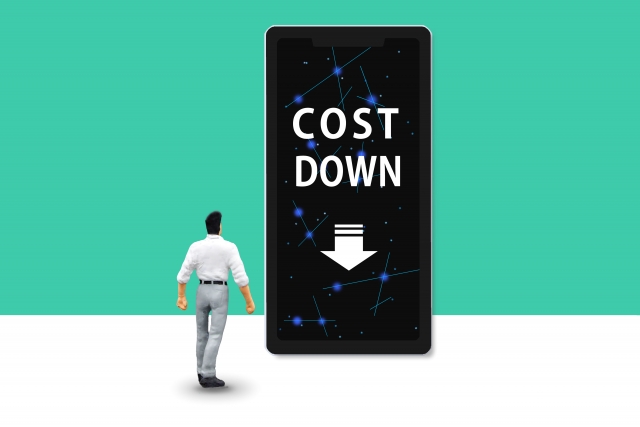
スマホは使い方によって大量にギガ数を消費してしまうことがあります。契約しているギガ数を超えると通信速度が遅くなったり、上位のプランに切り替わったりする可能性があります。
ここでは、データ通信量の節約方法を以下に6点紹介します。
1.利用できるときはWi-Fiを利用する
スマホのデータ通信システムでは、モバイル通信によってギガが消費されますが、Wi-Fi回線を利用すればギガは消費されません。したがって、動画の視聴やゲームなどデータ量の大きな通信には、Wi-Fi回線を使用することでギガの消費を抑えられ、節約できます。
なお、外出時にフリーWi-Fi回線につなぐ際は、セキュリティ面で安全性の高いものを選んで接続するようにしましょう。
2.動画は画質を落として見る
画像や動画などを添付してSNSに投稿したりメールやLINE送信したりする際には、画質のレベルを落としたりサイズを小さくするとギガ数の節約になります。画像や動画のデータ量を少なくするには、専用アプリをスマホに入れておくと便利です。
3.アプリの自動アップデート機能をオフにする
スマホにインストールしているアプリは、「自動アップデータ機能」がオンになっていると、定期的にアップデートされる仕組みになっています。アップデートで消費されるデータ通信量はかなり大きいため、アプリの自動アップデート機能がオンになっていると、Wi-Fi回線がつながっていないときにアップデートされてギガを消費していまうことになりかねません。
このため、アプリの自動アップデート機能はオフにしておき、アップデートの際にはWi-Fi回線環境下であることを確認して手動で行うようにしましょう。
4.アプリのバックグラウンド通信をオフにする
一部のアプリでは、スマホを使用していないときでも、バックグラウンド通信にて最新情報を取得するシステムになっているケースがあります。Wi-Fi回線につながっていないときに、バックグラウンド通信が行われると、ユーザーの知らないうちにギガ数が消化されてしまいかねません。
アプリをインストールする際にはできるだけバックグラウンド通信がないものを選び、バックグラウンド通信が必要なアプリでは更新をオフにしておきましょう。
5.画像・動画の自動再生をオフにする
YouTubeやFacebookなどのSNSの中には、画像や動画を自動再生する機能があります。Wi-Fi回線につながっていないときに、ユーザーが気付かない間に勝手に動画などが再生されてしまうとギガの大量消費になりかねません。
SNSなどのアプリでは、画像・動画の自動再生設定になっているかどうかをチェックして、もし自動再生機能がオンになっていたら、オフにしておきましょう。
6.GPS・位置情報サービスをオフにする
アプリの中には、ユーザーの位置情報を頻繁に取得するものがあります。Wi-Fi回線につながっていない環境下で、位置情報のために通信が実行されるとギガが無駄に消費されかねません。
Wi-Fi回線環境外で、このようなアプリを起動した際には、位置情報の取得機能はオフにするように心がけましょう。
月の使用データ通信量・ギガ数を確認してみよう

スマホを上手に使いこなすには、データ通信量の消化ギガ数を正確に確認しておくことが大切です。また、無駄にギガ数を消化しないために、Wi-Fi回線につながっていない環境下では、通信料が大きい作業を避けるなどの工夫が重要です。
快適にスマホを使用するために、スマホのデータ通信量は正確に把握しておくようにしましょう。
この記事の監修者

株式会社フラッシュエージェント
取締役 大橋光昭
1983年大阪府生まれ。OA機器販売営業、インターネット広告代理店のマーケティング職・新規事業開発職などを経て、2015年4月 株式会社ヒカリオを同社代表と設立。iPhone修理事業の担当役員として商業施設を中心に延べ14店舗(FC店含む)の運営に携わる。2019年7月 iPhone修理事業の売却に伴い株式会社ヒカリオを退職。2019年10月 株式会社フラッシュエージェント入社。「スマホ修理王」の店舗マネジメント及びマーケティングを担当。2020年4月 同社取締役に就任。



